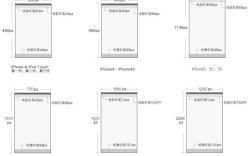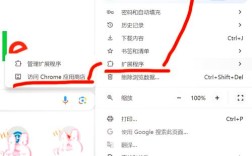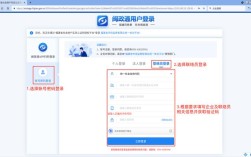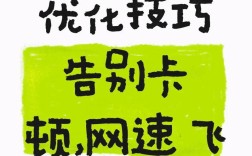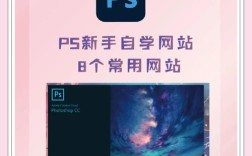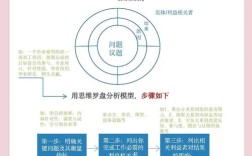在Adobe Photoshop(以下简称PS)中,为图像设置黑色阴影是常见的后期处理技巧,既能增强画面层次感,又能突出主体,无论是人像摄影的背景压暗,还是风景摄影的细节强化,掌握阴影调整方法都能显著提升作品质感,以下将从基础工具到进阶技巧,详细解析PS中设置黑色阴影的多种方法及注意事项。
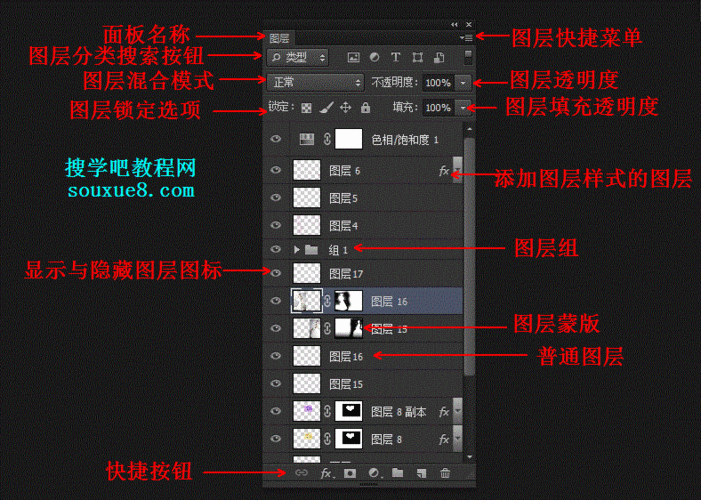
通过“色阶”调整黑色阴影
“色阶”是调整图像阴影、中间调和高光的基础工具,通过重新分布像素亮度,快速压暗黑色区域,操作步骤如下:
- 打开图像后,按快捷键
Ctrl+L(Mac:Cmd+L)打开“色阶”面板。 - 面板下方有三个滑块,分别代表阴影(黑色)、中间调(灰色)和高光(白色)。
- 向右拖动黑色滑块(左侧滑块),图像中所有低于该滑块值的像素将变为纯黑,实现阴影压暗效果,将滑块从默认的0拖动至20,可压暗暗部细节,同时避免画面死黑。
- 配合“输入色阶”和“输出色阶”微调:输入色阶控制对比度,输出色阶则限制亮度范围(如将输出黑色滑块设为10,可避免纯黑丢失细节)。
注意事项:过度拖动黑色滑块会导致暗部细节丢失,形成“死黑”区域,建议结合直方图观察像素分布,确保阴影区域保留必要纹理。
使用“曲线”工具精细化控制阴影
“曲线”工具比色阶更灵活,可通过调整曲线形态实现非线性阴影调整,适合对细节要求较高的场景。
- 按快捷键
Ctrl+M(Mac:Cmd+M)打开“曲线”面板。 - 默认曲线为对角直线,点击曲线并向下拖动,降低阴影区域亮度,在曲线下方1/3处(阴影区域)点击并向下拉,可单独压暗暗部,同时保留中间调和高光不受影响。
- 精确控制点:若需针对特定色调调整,可点击面板右上角的“选项”按钮,选择“通道”(如RGB、红、绿、蓝),针对单一颜色通道调整阴影,避免偏色。
- 预设曲线:PS内置了“较暗”“增加对比度”等预设,可直接选用,或通过“保存预设”功能自定义常用阴影调整方案。
技巧:按住Alt键(Mac:Option键)同时点击曲线预览区,可切换显示“阴影和高光” clipping,帮助判断调整范围。
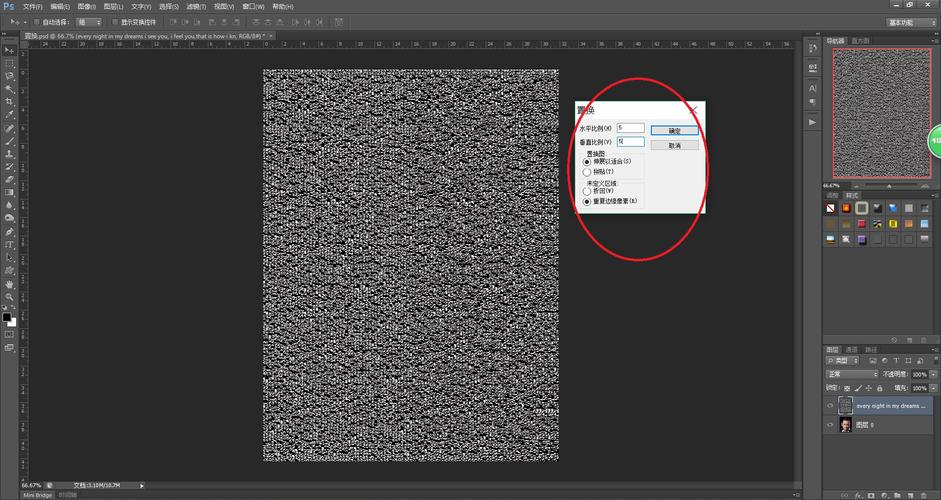
通过“Camera Raw滤镜”调整阴影
对于RAW格式图像,优先使用“Camera Raw滤镜”(ACR),其调整参数更无损,且支持局部优化。
- 打开图像后,点击“滤镜”→“Camera Raw滤镜”(或按快捷键
Shift+Ctrl+A)。 - 在“基本”面板中,找到“阴影”滑块(默认为0),向右拖动滑块(如+20至+50),可提亮阴影;若需压暗阴影,需结合“黑色”滑块(向右拖动,如+10)和“曝光”滑块(略微降低,如-0.3)。
- 局部调整:使用“调整画笔”工具,在画面阴影区域涂抹,然后在右侧面板中调整“曝光”(降低)、“对比度”(增强)等参数,实现局部压暗。
- 曲线微调:在“曲线”面板中,将曲线左端向下拉,压暗阴影;或选择“参数化”曲线,通过拖动“阴影”区域的控制点调整。
优势:ACR的“阴影”滑块仅影响暗部区域,对中间调和高光影响极小,适合处理大光比场景(如日落、夜景)。
利用“混合带”实现渐变阴影
“混合带”(又称“混合滑块”)是图层样式的隐藏功能,可通过混合上下图层像素,创建自然的阴影过渡效果。
- 双击图层空白处,打开“图层样式”面板,选择“混合选项”。
- 在“混合带”区域,选择“灰色”(或按
Alt键拖动滑块拆分滑块),调整“本图层”滑块:将左侧黑色滑块拆分为两个三角,向右拖动左侧滑块至128,可使当前图层中亮度低于128的像素与下层图层混合,形成渐变阴影。 - 配合“按Alt键以拖动滑块拆分滑块”功能,可让阴影过渡更平滑,避免硬边缘。
应用场景:为人物背景添加压暗阴影时,通过混合带可避免边缘生硬,与自然融合。
通过“画笔”和“蒙版”手动绘制阴影
当需要自定义阴影形状(如人物下方投影、物体周围光效)时,可结合画笔和蒙版手动绘制。
- 新建空白图层,命名为“阴影图层”,置于需要添加阴影的图层下方。
- 选择“画笔工具”(快捷键
B),设置前景色为黑色,降低“不透明度”(如20%-30%)和“流量”(如10%-20%),选择柔边圆画笔。 - 在“阴影图层”上涂抹需要压暗的区域,通过调整画笔大小和不透明度控制阴影深浅。
- 添加“图层蒙版”,用黑色画笔擦除多余阴影,或用白色画笔恢复细节,确保阴影自然融入画面。
技巧:若需阴影更真实,可复制“阴影图层”并添加高斯模糊(滤镜→模糊→高斯模糊,半径1-2像素),模拟自然光线的柔和过渡。
阴影调整的常见问题及解决方法
| 问题现象 | 可能原因 | 解决方案 |
|---|---|---|
| 阴影区域死黑,无细节 | 黑色滑块过度压暗/输出色阶设置错误 | 降低黑色滑块数值,或调整输出黑色滑块至10-20 |
| 阴影与画面过渡生硬 | 未使用蒙版/混合带/柔边画笔 | 添加图层蒙版,使用柔边画笔,或调整混合带滑块 |
| 调整阴影后整体偏色 | 未平衡RGB通道/单一通道调整过度 | 在曲线/色阶面板中检查各通道曲线,确保红绿蓝通道均衡调整 |
相关问答FAQs
Q1:为什么用色阶压暗阴影后,画面整体变暗,不是只影响阴影区域?
A:色阶的黑色滑块控制的是整个图像的“最暗点”,向右拖动会降低所有像素的亮度,导致整体变暗,若需仅调整阴影,建议使用“曲线”工具,在曲线下方(阴影区域)添加控制点并单独下拉,或使用“Camera Raw滤镜”中的“阴影”滑块(其算法仅针对暗部区域)。
Q2:如何避免阴影调整后出现“色阶断层”(即直方图出现断崖式空白)?
A:色阶断层通常是由于过度调整导致像素值跳变(如将黑色滑块从0直接拖至50),解决方法:一是分多次小幅度调整,避免一次性拖动滑块过大;二是使用“曲线”工具,通过平滑曲线过渡代替硬性滑块调整;三是对于RAW格式,优先在ACR中调整,其14位色深能保留更多细节,减少断层风险。